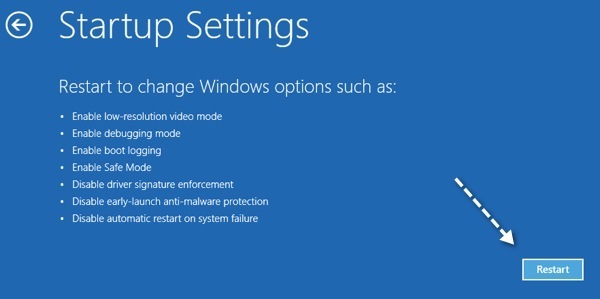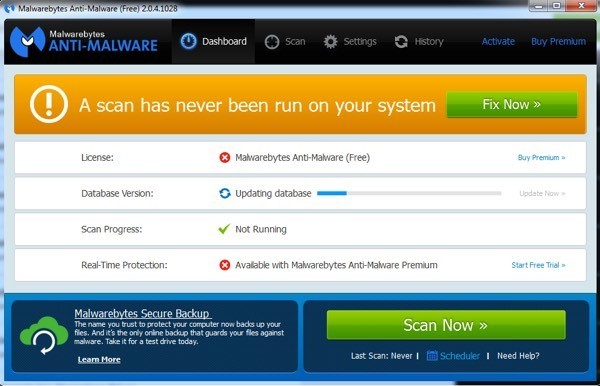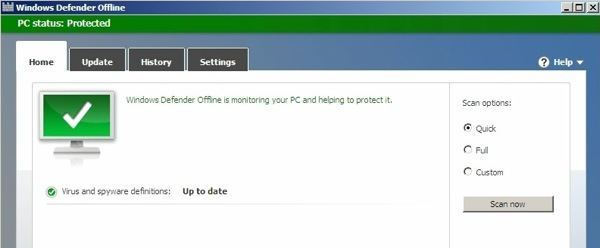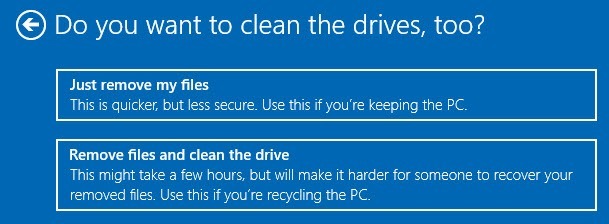Vi-rút, phần mềm gián điệp, phần mềm độc hại, v.v., tất cả đều có một điểm chung: tất cả đều hút. Chúng làm chậm máy tính của bạn, làm hỏng tệp của bạn, lấy cắp thông tin của bạn bất hợp pháp và hơn thế nữa.
Bạn có thể thấy những quảng cáo trực tuyến đó là dịch vụ quét máy tính của bạn miễn phí và làm sạch máy tính của bạn một cách kỳ diệu cũng như làm cho nó nhanh hơn gấp 20 lần. Vâng, những trang web sẽ quét máy tính của bạn, đó là sự thật, tuy nhiên, phần lớn trong số họ sẽ tính một khoản phí lớn để thoát khỏi tất cả các lỗi được tìm thấy trong quá trình quét. Ngoài ra, rất nhiều trong số đó là giả mạo và thực sự sẽ cài đặt thêm phần mềm độc hại và phần mềm gián điệp vào máy tính của bạn.
Về cơ bản, dịch vụ sử dụng trình quét / diệt vi rút đơn giản. Có phần mềm tốt hơn rất nhiều mà có sẵn cho bạn miễn phí. Bằng cách làm theo các mẹo trong bài viết này, bạn sẽ có thể xóa hầu hết các loại vi-rút, phần mềm gián điệp hoặc phần mềm độc hại khỏi máy tính của mình.
Rõ ràng, không phải tất cả phần mềm độc hại đều được tạo bằng nhau và một số mục khó xóa hơn hơn những người khác. Trong các loại cá thể đó, bạn nên chọn cài đặt sạch, đó là cách chắc chắn nhất để đảm bảo rằng tất cả các dấu vết của nhiễm trùng đã biến mất.
Phương pháp 1 - Quét
Có hàng nghìn chương trình khác nhau trong danh mục loại bỏ phần mềm gián điệp / vi-rút, nhiều chương trình miễn phí. Điều cần ghi nhớ là các chương trình loại bỏ vi-rút khác nhau sẽ mang lại các kết quả khác nhau và không có kết quả nào hoàn toàn chính xác.
Ví dụ: bạn có thể quét máy tính bằng một chương trình loại bỏ vi-rút quay lại quét máy tính của bạn bằng một chương trình khác, chương trình này sẽ thu hút nhiều virus hơn mà chương trình đầu tiên không nhận được.
Vì vậy, điều tốt nhất nên làm khi bạn bị nhiễm nhiều loại vi rút, phần mềm độc hại hoặc phần mềm gián điệp trên hệ thống của bạn là chạy nhiều chương trình. Tuy nhiên, rất nhiều các vi-rút mới hơn này thông minh và ngăn bạn chạy các công cụ diệt vi-rút hoặc chống phần mềm độc hại bên trong Windows.
Để giải quyết vấn đề này, bạn phải quét hệ thống trước khi hoạt động hệ thống khởi động hoặc bạn phải đưa Windows vào Chế độ An toàn và bắt đầu quá trình quét ở đó. Để bắt đầu, hãy đọc bài đăng của tôi về cách khởi động lại Windows 7/8/10 vào Chế độ an toàn.
Khi bạn ở Chế độ An toàn, bạn cần để chạy nhiều chương trình quét lần lượt cho đến khi không tìm thấy thêm trường hợp nhiễm trùng nào. Vậy bạn nên chọn chương trình nào để chạy? May mắn thay, tôi đã viết một bài viết trên các chương trình chống phần mềm gián điệp, chống phần mềm độc hại và chống vi rút miễn phí tốt nhất hiện tại.
Theo tôi, bạn nên chạy SUPERAnti-Spywaretrước, sau đó Phần mềm độc hại chống phần mềm độc hạitheo sau là Spybotvà Phần mềm quảng cáo Adware. Tất nhiên, bạn sẽ cần kết nối Internet cho điều này, vì vậy hãy đảm bảo rằng bạn bật Chế độ an toàn với mạng.
Nếu bạn có vi rút thực sự thông minh, thậm chí nó sẽ vô hiệu hóa kết nối Internet của bạn bằng cách thay đổi cài đặt trong Windows. Trong trường hợp đó, hãy đọc bài đăng của tôi trên xử lý sự cố kết nối Internet s và nó sẽ khắc phục sự cố của bạn.
Với chức năng quét toàn diện, hầu hết các trường hợp nhiễm trùng có thể được làm sạch hoàn toàn. Đó là một quá trình tẻ nhạt và đòi hỏi một chút công việc kỹ thuật, nhưng nó thường được hoàn thành công việc.
Phương pháp 2 - Đĩa cứu hộ
Ngoài phương thức Safe Mode, bạn cũng nên quét máy tính của bạn trước khi Windows có cơ hội khởi động. Bạn có thể thực hiện việc này bằng cách sử dụng trình quét vi-rút ngoại tuyến hoặc máy quét tiền khởi động.
Cách hoạt động này là bạn sẽ phải sử dụng máy tính khác để tải xuống tệp hình ảnh ISO từ một công ty chống vi-rút như Microsoft hoặc Kaspersky và sau đó ghi nó vào đĩa. Sau đó, bạn sẽ khởi động vào đĩa này thay vì cài đặt Windows bình thường và chạy phần mềm chống vi-rút từ đó.
Vì Windows không chạy, sự lây nhiễm không thể can thiệp và bạn có cơ hội tốt hơn có thể xóa nó. Phương pháp này thực sự là cách duy nhất để loại bỏ vi-rút thực sự khó chịu hoặc nhiễm phần mềm độc hại qua quét.
Có một vài đĩa cứu hộ mà tôi khuyên bạn nên sử dụng. Đầu tiên là từ Microsoft và được gọi là Windows Defender Offline. Hãy xem bài viết trước của tôi về việc sử dụng Windows Defender ngoại tuyến để quét máy tính của bạn.
Một lần nữa, giống như với phần mềm quét , bạn nên thử nhiều đĩa cứu hộ để đảm bảo rằng vi-rút hoặc phần mềm độc hại đã bị xóa. Những cái khác tôi đề nghị sử dụng là:
8
9
10
Lưu ý rằng một số trong số này cho phép bạn tải xuống một EXE tập tin và cài đặt các tập tin vào một thanh USB, sau đó bạn có thể khởi động từ đĩa CD / DVD. Như đã đề cập, đây là một chút kỹ thuật hơn, nhưng tất cả các trang web đều có hướng dẫn về cách tạo đĩa và sau đó sử dụng chúng.
Phương pháp 3 - Cài đặt sạch
Cài đặt sạch sẽ không phải là điều thú vị nhất để làm, tuy nhiên, đó là cách được bảo đảm để loại bỏ vi-rút, phần mềm gián điệp và phần mềm độc hại. Điều này khá đơn giản: khi bạn cài đặt sạch, bạn xóa mọi thứ trên ổ cứng của mình. Do đó, không có thêm vi-rút.
Một số thời gian, vi-rút sẽ không lây nhiễm các mục như ảnh, tài liệu văn bản, video hoặc tệp MP3. Một điều tốt cần làm là quét tất cả dữ liệu cá nhân của bạn và nếu không tìm thấy vi-rút nào, hãy sao chép nó vào ổ đĩa ngoài. Bằng cách này, bạn có thể thực hiện cài đặt sạch sẽ và không mất bất cứ điều gì quan trọng. Rõ ràng, bạn sẽ phải cài đặt lại tất cả các chương trình của bạn, vv, nhưng đôi khi bạn không có sự lựa chọn nào khác.
Thực hiện cài đặt sạch sẽ không khó chút nào, nó chỉ mất thời gian vì bạn phải chờ Windows cài đặt. Ngoài ra, với Windows 8 và Windows 10, quá trình này thậm chí còn dễ dàng hơn vì bạn thậm chí không cần phải cài đặt đĩa CD / DVD nữa.
Kiểm tra bài viết trước của tôi về cách khôi phục Windows về cài đặt gốc (cài đặt lại Windows). Bài viết đó bao gồm Windows XP, Windows 7, Windows 8.1 và Windows 10.
Nếu bạn gặp sự cố khi sử dụng tính năng đặt lại cài sẵn trong Windows và bạn không có đĩa Windows gốc với bạn, hãy xem bài đăng của tôi trên cách tải xuống hợp pháp Windows và cài đặt nó trên ổ flash.
Miễn là bạn có khóa sản phẩm gốc hoặc trong trường hợp của Windows 10, miễn là nó là cùng một máy tính bạn đã cài đặt Windows 10 trước đó, bạn chỉ có thể khởi động từ thanh USB và cài đặt lại Windows.
Cuối cùng, sau khi máy tính của bạn sạch và hoạt động tốt trở lại, hãy xem bài đăng của tôi trên cách bảo vệ bản thân khỏi vi-rút và phần mềm độc hại trong tương lai. Cách an toàn nhất để giữ cho máy tính của bạn không bị virus, tuy nhiên, là tạo một máy ảo và làm mọi thứ râm mát bên trong đó. Nếu bạn có bất kỳ câu hỏi nào, hãy bình luận. Hãy tận hưởng!